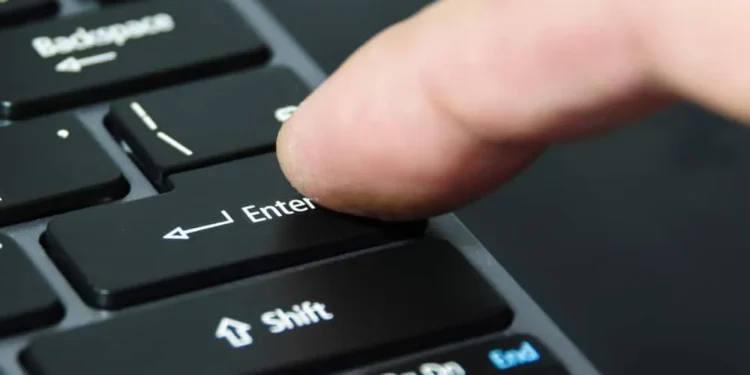Facebook – це все про підключення, будь то для бізнесу чи спілкування. Зв’язок з людьми у Facebook передбачає взаємодію, як, наприклад, відмови від коментарів, натискання кнопки подібного та надсилання прямих повідомлень. Іноді ви хочете використовувати функцію ENTER для нового абзацу, не розміщуючи коментар, який ви набуваєте, щоб поділитися. Це може бути складно, але його можна виконати.
Швидка відповідьЩоб використовувати функцію ENTER без публікації, ви повинні утримувати клавішу “Shift” та натиснути клавішу “Enter” після введення свого повідомлення у вікні розмови.
Щоб дізнатися більше про те, як натиснути ENTER у Facebook, не публікуючи публікації, продовжуйте читати цю статтю. Ходімо!
Як натиснути ввести повідомлення у Facebook без надсилання
- Перейдіть у Facebook у своєму веб -браузері та увійдіть.
- Натисніть на значок Messenger у верхньому правому куті.
- Почніть розмову.
- Введіть текст у текстове поле.
- Утримуйте “Shift” і натисніть “Введіть “.
- Стрілка перейде до наступного рядка, не надсилаючи повідомлення. Ви можете перейти до введення іншого розділу свого повідомлення.
Цей крок можна використовувати для Windows Chat на головній сторінці у Facebook, а також на Messenger.com . У минулому, надсилаючи повідомлення, ви можете змінити операцію за замовчуванням для натискання “Enter”, але зараз він більше не підтримується.
Припустимо, ви використовуєте мобільну версію. Кнопка повернення або кнопка ENTER створить новий рядок природним шляхом без надсилання повідомлення. Це тому, що кнопка надсилання відрізняється.
Як використовувати ключ ENTER в оновленнях статусу без публікації

- Клацніть у межах “Що у вас на думці?” Поле оновлення статусу вгорі вашої домашньої сторінки у Facebook.
- Введіть початковий абзац вашого оновлення статусу.
- Натисніть “Введіть” два рази, щоб розпочати новий абзац.
- Випишіть решту оновлення статусу.
- Торкніться кнопки «Поділитися» під вікном оновлення статусу, щоб опублікувати оновлення.
Як використовувати ключ ENTER у коментарях без публікації
- Перейдіть до публікації, яку ви хочете прокоментувати.
- Натисніть кнопку “Коментар” .
- Введіть на початку пункт коментаря, який ви маєте намір зробити.
- Натисніть клавішу “Shift” і натисніть “Введіть” на клавіатурі два рази. Буде створено новий абзац.
- Тепер випишіть решту коментарів і натисніть “Введіть” , щоб опублікувати коментар.
Бонусна порадаВи також можете використовувати клавішу “CTRL” замість “Shift” у поєднанні з клавішею “Enter”, щоб запустити новий абзац у коментарях та публікаціях у Facebook.
Як розпочати новий абзац у Facebook

Якщо ви хочете включити новий абзац до свого коментаря у Facebook, все, що вам потрібно зробити, – це натиснути комбінацію клавіші “Shift” + “Enter” на клавіатурі. Коли ви побачите це, буде додано новий абзац. Це зробить структуру вашого коментаря акуратним, навіть якщо це тривалий.
Висновок
Натиснути “Введіть” у Facebook, щоб створити перерву на лінії замість публікації вашого повідомлення дуже важко. Зі кроками для вас, ви повинні мати можливість зробити перерви у своєму дописі, як Pro, наступного разу, коли ви надсилаєте повідомлення у Facebook.
Однак не забувайте, що дотримання цих кроків не потрібно, якщо ви використовуєте Facebook у мобільному додатку. Кнопка надсилання на додаток не залежить від клавіш повернення.
Поширені запитання
Що таке кнопки Facebook?
Кнопки Facebook дозволяють вашим гостям та ви максимально використати асортимент соціальних додатків у Facebook. Ви можете діяти відповідно до директив на сторінці реєстрації вашого веб -сайту за допомогою сторінки довідки Facebook, якщо у вас ще є ідентифікатор програми.
Що означає червоне вигук у моєму повідомленні?
Червоне вигук у вашому повідомленні показує, що ваше повідомлення не вдалося надіслати. Є багато причин, які ви можете відчути такі. Один з них полягає в тому, що ваш контакт вимкнув свій пристрій або ваш контакт має поганий доступ до Інтернету.
Як додати новий рядок до форми у Facebook?
Введіть “Shift” + “Введіть” , щоб створити інший рядок до своєї форми. Дія створить новий рядок, а не призведе до подання вашої форми. Однак іноді Facebook непослідовний і заперечує нові персонажі.
Чи натискання на Enter надішліть повідомлення у Facebook?
Якщо поле для стрілки Enter не буде перевірено, ви зможете переставити до наступного рядка, натиснувши “Enter”. Якщо це не так, ваше повідомлення буде надіслано.